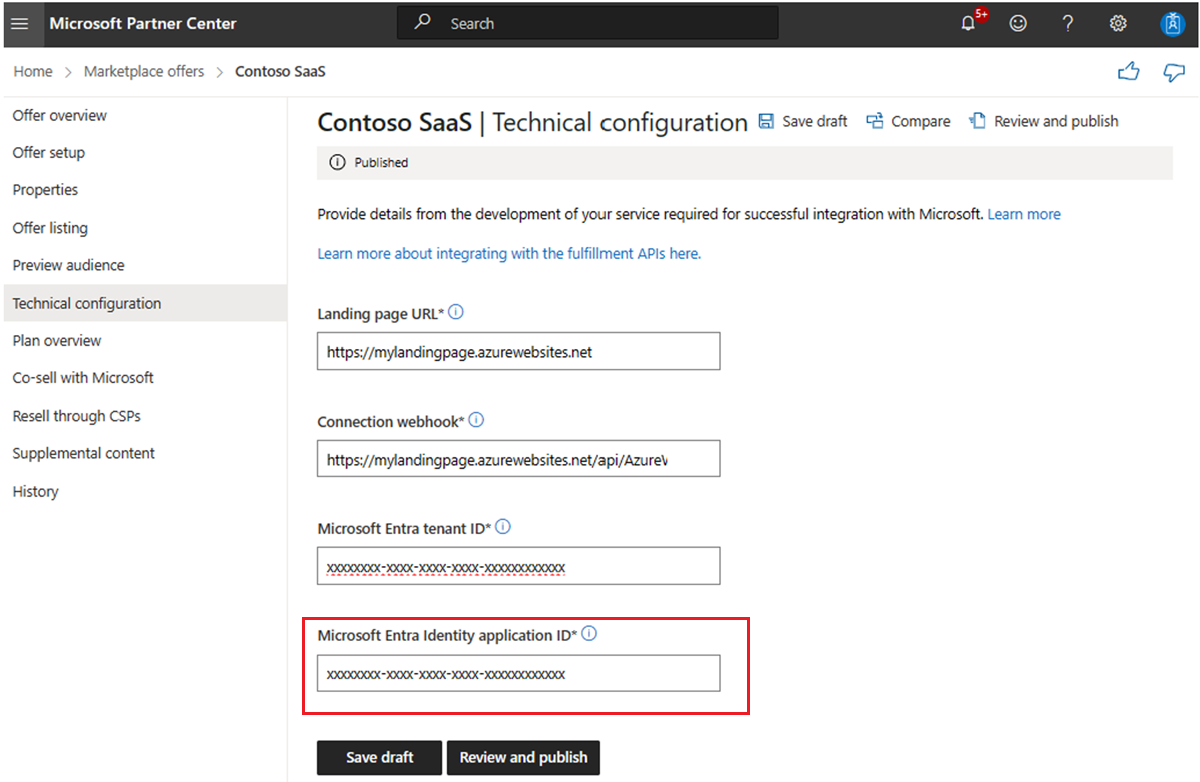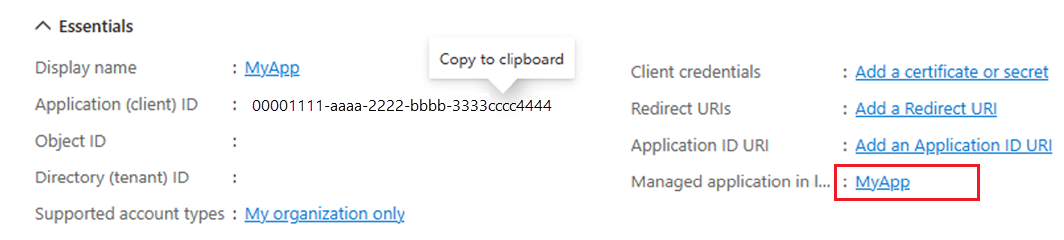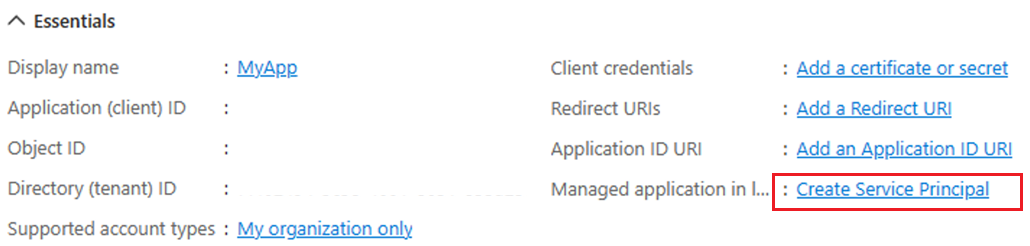本文介绍了 Microsoft 商业市场对于 Azure 客户订阅 SaaS 产品/服务的一些集成要求。
发现体验
在发布了 SaaS 产品后,Azure 用户就可以在 Azure 市场中发现它。 你的客户可以根据产品类型 (SaaS) 来筛选产品/服务,并发现他们关注的 SaaS 服务。
购买体验
用户在对某个特定 SaaS 服务产生使用意向后,可从 Azure 市场订阅该服务。
对于 Azure 用户,在 Azure 市场中订阅 SaaS 产品/服务是什么意思?
它的意思是,用户可以查看与该 SaaS 服务关联的使用条款和隐私声明,并同意按照你(即该 SaaS 产品/服务的发布者)设置的计费条款在收到 Microsoft 发票时为该服务付费。 用户可以使用他们在 Azure 中现有的付款配置文件来支付使用 SaaS 服务所产生的费用。
此功能有多方面的益处。 现在,客户可以使用 Microsoft Cloud Platform 作为受信任的源在一个位置发现和订阅,而无需审查它打算使用的每个独立软件供应商 (ISV) 软件。 此外,客户还可以使用他们现有的付款配置文件,而无需单独为每个 ISV 软件显式付费。
在订阅产品/服务时,是否会自动向用户收费?
订阅 SaaS 产品/服务时,用户同意通过 Microsoft 平台支付 SaaS 服务的消耗费用。 但是,仅当使用产品/服务时,费用才会开始。 用户必须转到该 SaaS 产品/服务,并确认创建帐户,才能开始使用该产品/服务。 然后,你将通知Microsoft开始为此客户 SaaS 订阅计费。
在用户订阅 SaaS 产品/服务时,你会怎样收到通知?
在订阅产品/服务后,Azure 用户可以在 Azure 中发现和管理他们所有的产品/服务。 在默认情况下,新订阅的 SaaS 产品/服务的状态会显示为“正在预配,等待履行”。 在此状态下,系统会提示 Azure 用户执行配置帐户的操作,以便在Azure 门户中浏览到其 SaaS 订阅管理体验。
当用户选择“ 配置帐户”时,会重定向到 SaaS 服务网站。 发布者在发布该产品/服务时配置了 URL。 此页面被称为发布者的登陆页。 Azure 用户基于其在 Azure 中的现有Microsoft Entra 凭据登录到 SaaS 登陆页面。
重要
必须使用由策略指示的Microsoft Entra ID 单一登录(SSO)登录购买用户。 mail从 Microsoft 图形 API 检索到的用户资源的属性提供Microsoft Entra ID 和 userPrincipalName MSA 的联系信息。 对于Microsoft Entra ID,“mail”字段可能为空,并且用户可能没有记录电子邮件。 如果是这样,我们建议你检测并请求联系人电子邮件。 你只有这次机会可以获取联系人电子邮件,以便在客户加入过程中或之后联系客户。
在将 Azure 用户重定向到该登陆页后,会将令牌添加到查询 URL。 此令牌生存期较短,且有效期为 24 小时。 然后,你可以检测到该令牌的存在,并调用 Microsoft API 来获取更多与该令牌关联的上下文。
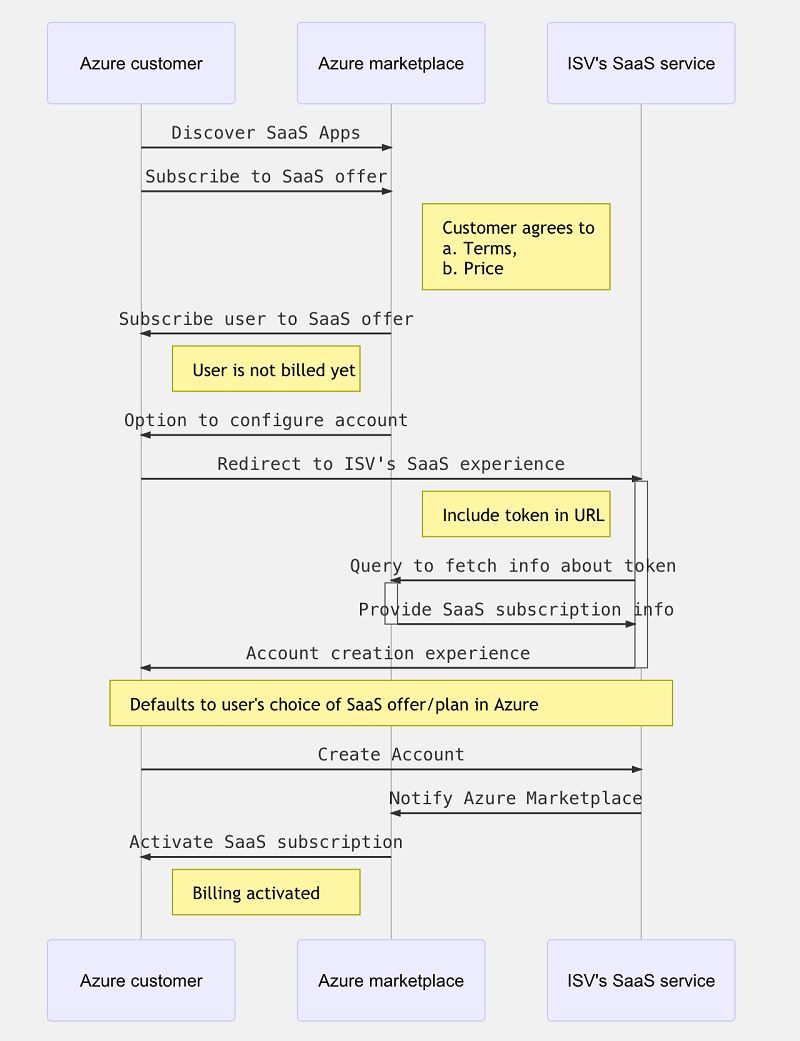
若要详细了解有关在 SaaS 产品/服务生命周期中处理交易方案的 API 协定,请参阅 SaaS 履行 API。
如何知道用户在 Azure 中订阅哪个 SaaS 产品/服务?
对 Resolve API 的响应包括与该 SaaS 订阅相关联的产品/服务和计划信息。
Azure 用户如何更改与此 Azure 订阅关联的计划?
Azure 用户可以直接在 SaaS 体验中或通过 Microsoft 平台来更改与 SaaS 订阅关联的计划。
在计费周期内,随时可以执行转换。 系统会提示你确认任何转换,这在确认后会生效。
预付费计划(每月 或 年度)费率按比例计算。 截至转换时发放的任何超额部分将会在下一张发票中收取费用。 新的超额部分将会根据新计划来发放。
注意
如果你不希望支持特定的转换路径,可以阻止降级。
以下序列会在 Azure 客户在 SaaS 体验中更改计划时捕获流:
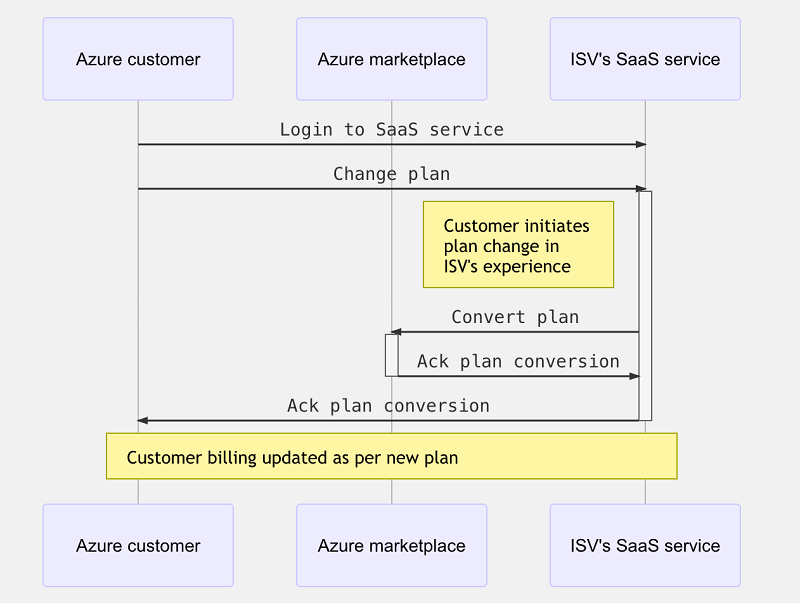
以下序列会在 Azure 客户在 Microsoft 的在线商店中更改计划时捕获流:
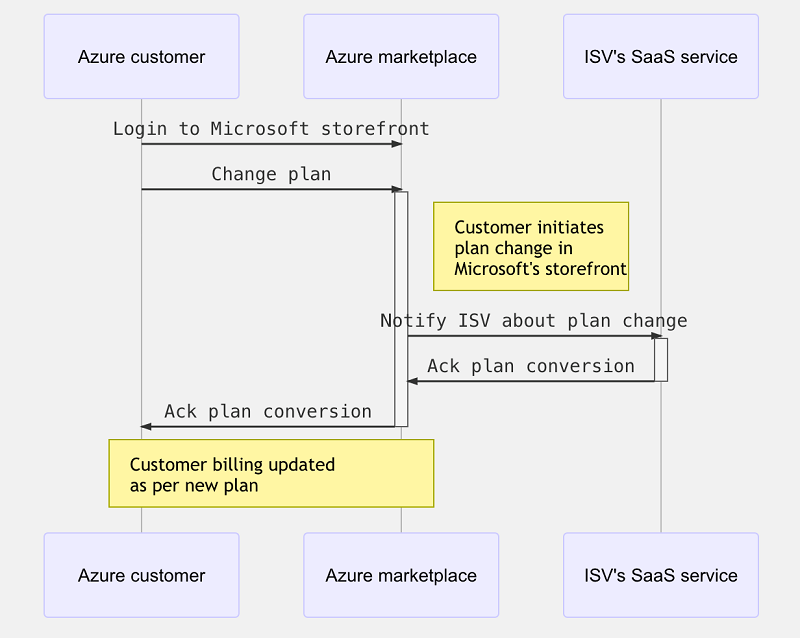
Azure 用户如何从 Azure 订阅关联的计划取消订阅?
Azure 用户可以直接在 SaaS 体验中或者通过 Microsoft 平台来取消订阅已购买的 SaaS 产品/服务。 用户取消订阅后,将不再从下一计费周期收取费用。
以下序列在 Azure 客户在 SaaS 体验中取消订阅 SaaS 产品/服务时捕获流:
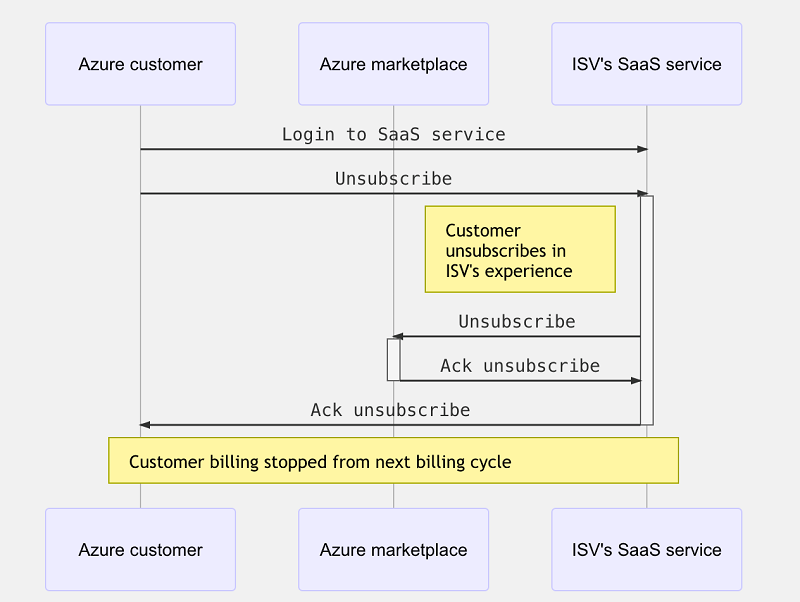
以下序列在 Azure 用户在 Microsoft 在线商店中取消订阅时捕获流:
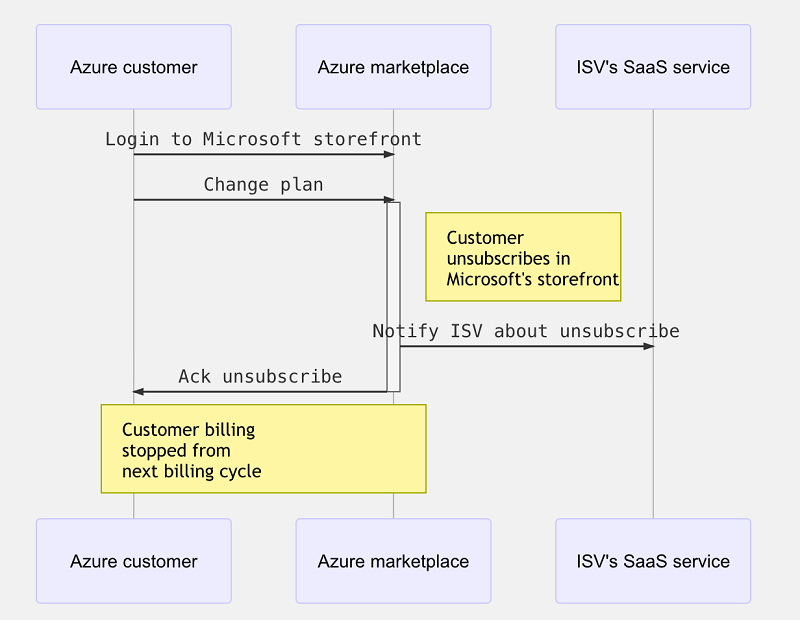
管理体验
ISV 可以管理其客户的 SaaS 订阅和更改计划。
若要使计划成功转换为同一产品/服务中的不同计划,应遵循以下所有要求:否则,更改计划 SaaS 履行 API 调用可能无法正常工作:
- 目标计划应处于活动状态。
- 应在客户的区域中支持目标计划。
- 如果目标计划是专用计划,则应将客户的 tenantID 添加到合作伙伴中心的计划中,并在尝试更改计划之前重新发布。
- 如果目标计划是专用市场的一部分,则在更改计划完成之前,客户应在专用市场中允许列出计划。
- 对于 EA 客户,如果启用了 BYOL 设置(这意味着他们只能购买免费资源),则目标计划不应是付费计划。
如何实现为 Entra 应用创建服务主体?
Entra 应用服务主体是为 SaaS 产品/服务创建的 Entra 应用注册实例。 必须在合作伙伴中心技术配置中使用的同一租户中创建此应用服务主体。 这些步骤可以帮助你确定服务主体是否已创建,如果不创建,则如何创建服务主体。
步骤 1:标识应用注册。
步骤 2:确定是否创建了服务主体。
选项 1:使用Azure 门户
导航到“Azure 门户应用注册”页,并使用从合作伙伴中心复制的 ID 查找应用注册。
提示
如果不是第一个创建应用注册的应用程序,可能需要切换到“所有应用程序”而不是“拥有的应用程序”。
提示
如果应用注册名称是使用 SaaS 加速器部署脚本创建的,则应用注册名称以“AutomateAppReg”结尾。
打开“应用注册”页。 如果看到具有应用注册名称的链接(而不是“创建服务主体”链接,如下一屏幕截图所示),则表示已创建服务主体。
选项 2:使用 Azure CLI
az ad sp list --filter "appId eq '<Your-App-ID>'"
如果创建了服务主体,你将获得 accountEnabled true (如下图所示)。
在 az ad sp list 上了解有关此服务主体列表命令的详细信息。
步骤 3:创建和关联服务主体
选项 1:使用Azure 门户
导航到“Azure 门户应用注册”页,并使用从合作伙伴中心复制的 ID 查找应用注册。
提示
如果不是第一个创建应用注册的应用程序,可能需要切换到“所有应用程序”而不是“拥有的应用程序”。
提示
如果应用注册名称是使用 SaaS 加速器部署脚本创建的,则应用注册名称以“AutomateAppReg”结尾。
打开“应用注册”页,然后选择“创建服务主体”链接(如以下屏幕截图所示)。
选项 2:使用 Azure CLI
az ad sp create --id <app_id>
如果创建了服务主体,你将看到 accountEnabled true (如下图所示)。
在 az ad sp create 上了解有关此服务主体 create 命令的详细信息。